エフェクトをチェインに追加する(インサート)
- パレットにあるエフェクトのアイコンを、画面中段(チェイン)の好みの場所にマウスでドラッグします。
例:BOOSTをX-COMPとODの間に配置します。
「+」のアイコンが表示されたら、指を離します。
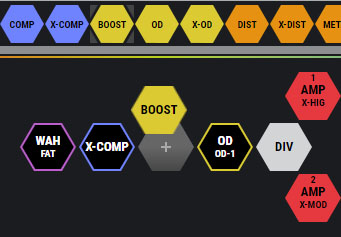
BOOSTがX-COMPとODの間に配置されます。
[INSERT]ボタンを使う
- チェイン上の、エフェクトを追加する位置の前のエフェクト(X-COMP)をクリックします。
- パレットで、配置したいエフェクト(BOOST)をクリックします。
- [INSERT]ボタンをクリックします。

BOOSTがX-COMPとODの間に配置されます。
チェイン上のエフェクトを別のエフェクトに置き換える(オーバーライト)
- パレットにあるエフェクトのアイコンをマウスでドラッグして、置き換えたいエフェクトの上に配置します。
例:チェイン上のODをBOOSTに置き換えます。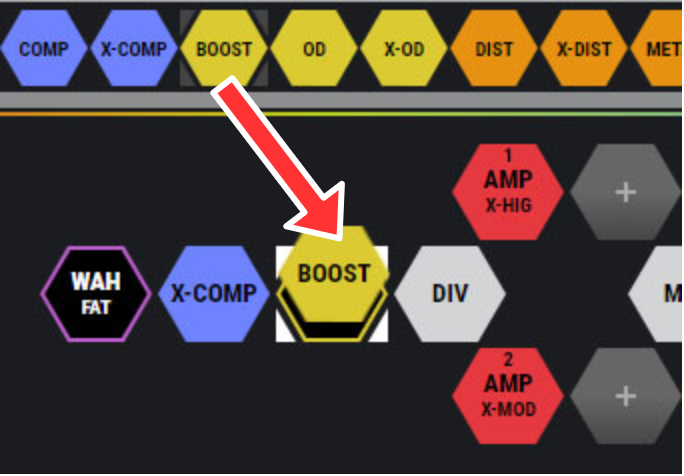
指を離すと確認画面が表示されます。
[OK]ボタンをクリックします。
チェイン上のODがBOOSTに置き換わります。

確認画面左下の<ÂDON'T ASK AGAIN>をクリックして、Âにチェックを入れてから[OK]ボタンをクリックすると、次回から確認画面が表示されずに削除が実行されます。
[OVERWRITE]ボタンを使う
- チェイン上で、置き換えたいエフェクト(OD)をクリックします。
- パレットで、配置したいエフェクト(BOOST)をクリックします。
- [OVERWRITE]ボタンをクリックします。

確認画面が表示されます。
- [OK]ボタンをクリックします。
チェイン上のODがBOOSTに置き換わります。
チェイン上のエフェクトを移動する
- アイコンを左右にドラッグ&ドロップして、エフェクトの配列順を入れ替えます。
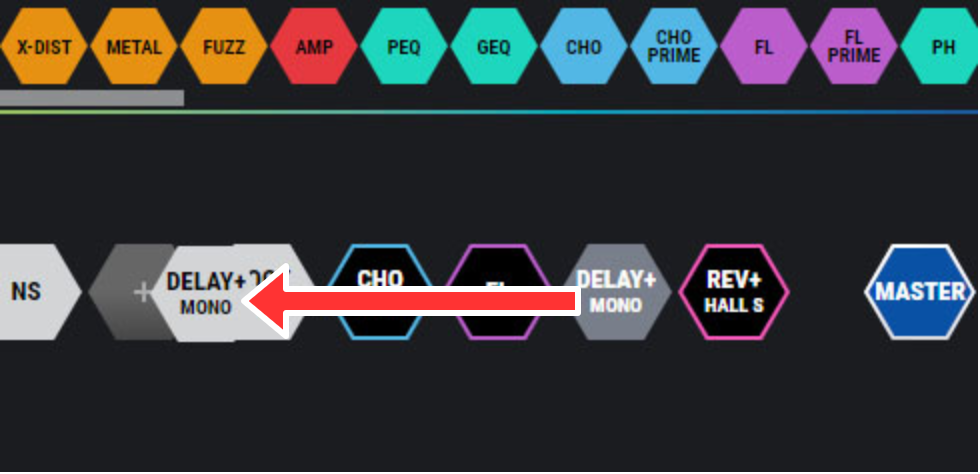
チェイン上のエフェクトを削除する
- チェインで削除したいエフェクト・アイコンを画面上段のパレットにドラッグします。
- パレット列の背景が青色にハイライトされたら指を離します。

確認画面が表示されます。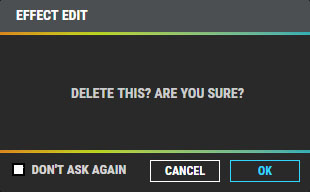
- [OK]ボタンをクリックします。
中止するときは<CANCEL>をクリックします。
[DELETE]ボタンを使う
- チェインで削除したいエフェクト・アイコンをクリックします。
- [DELETE]ボタンをクリックします。
確認画面が表示されます。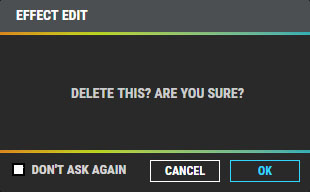
- [OK]ボタンをクリックします。
チェインで選ばれているエフェクトが削除されます。
|
DSP容量の制限により、使用するエフェクトによっては接続数が上限未満でも、インサートやオーバーライトができない場合があります。DSP容量に空きがない場合、新たに配置しようとするエフェクトのアイコンがグレー表示され配置することができません。新たに配置する場合は、他のエフェクトを削除する必要があります。配置できるエフェクト、機能デバイスの上限数については、『GX-100リファレンス・マニュアル』(WEB)の「エフェクトの配置」をご覧ください。 |